excel怎样制作施工进度图表
时间:
嘉铭873由 分享
excel怎样制作施工进度图表
对于从事施工的朋友来讲,施工进度图时必须要懂得如何制作的,那么在excel中应该如何制作呢?下面随学习啦小编一起来看看吧。
excel制作施工进度图表的步骤
做好一张表格。
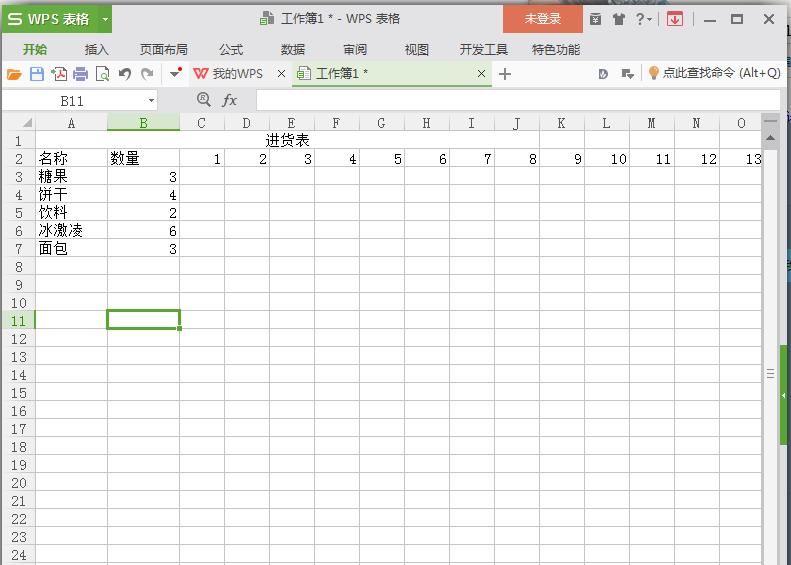
将“数量”用表格的形式表达出来,选中和数字相同数量的表格,点击“合并居中”,然后点击颜色填充。
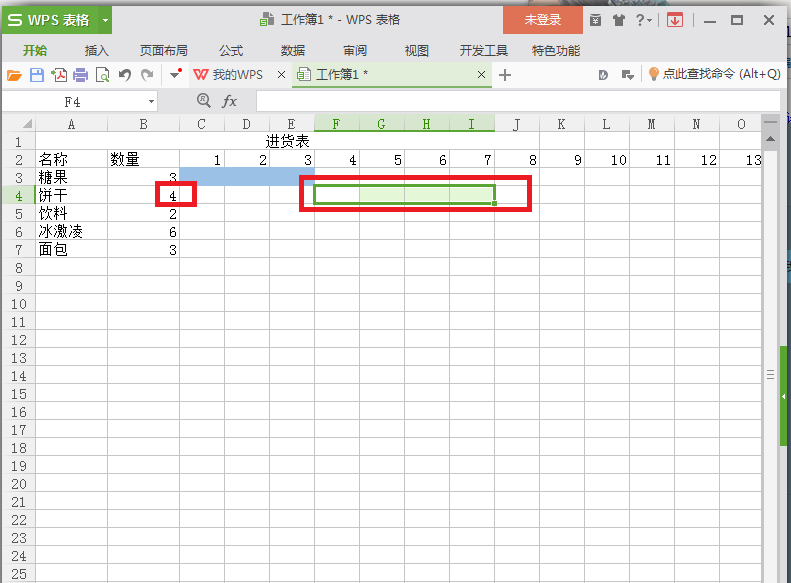
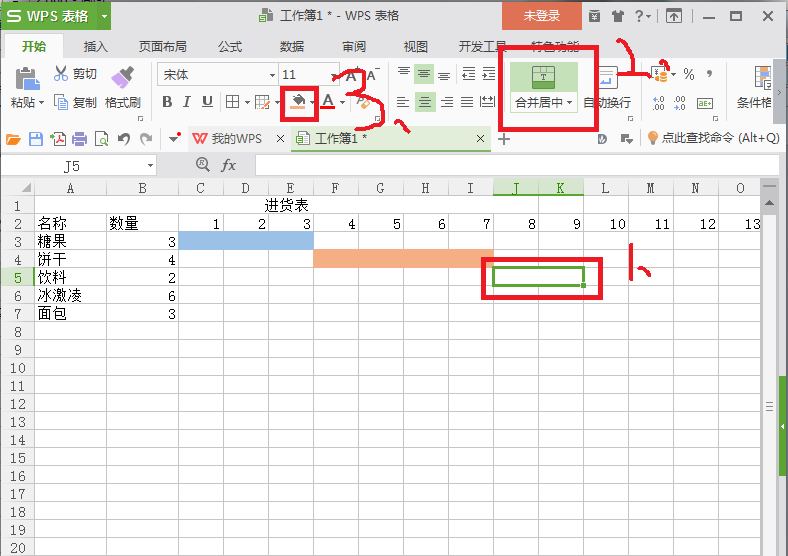
选中制作好的表格后,点击右键选“设置单元格格式”。
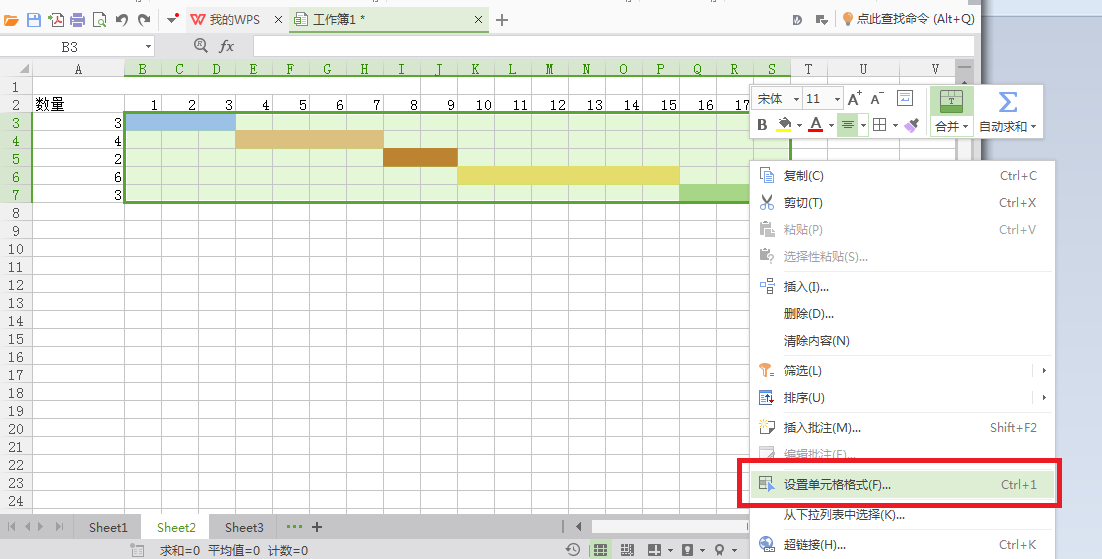
在上方的选项格中找到“条件格式”,选择“数据条”,选择自己喜欢的颜色就行。
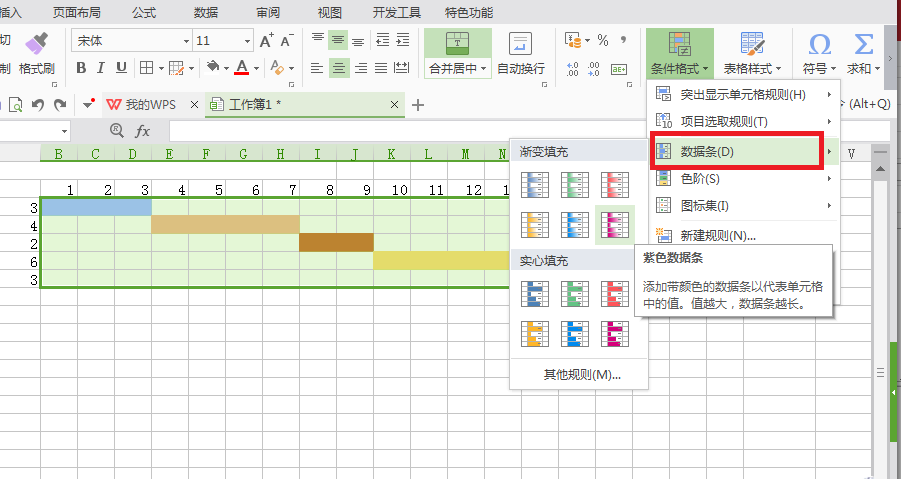
在表格中输入工程的对应进度,表格就会显示相应的数据条。
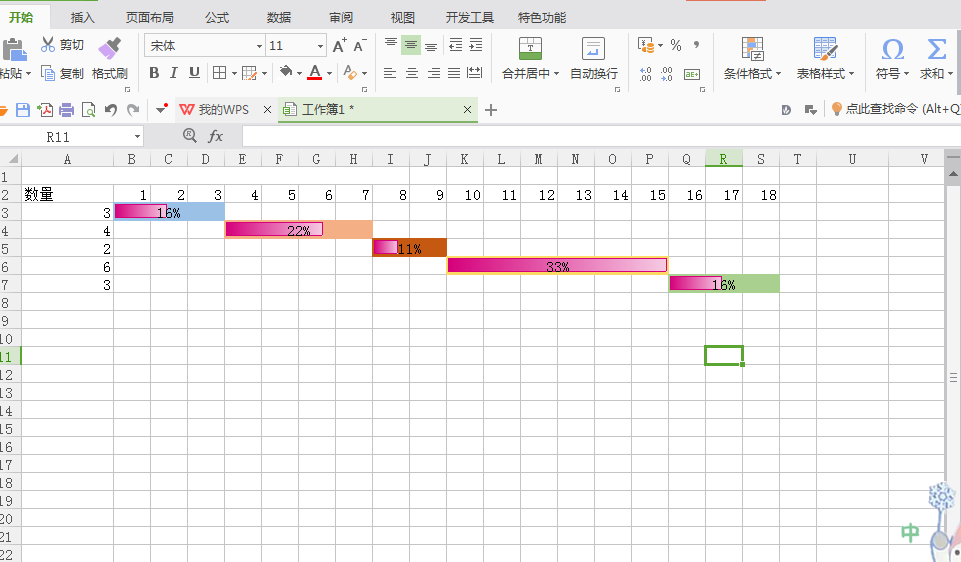
最后调整一下颜色就做好啦!
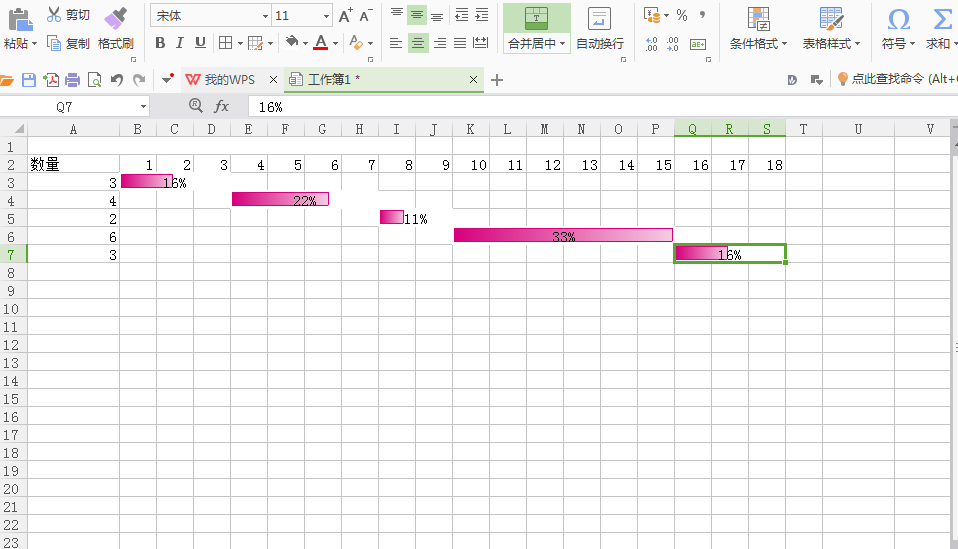
excel制作施工进度图表的相关文章:
